如何将文件进行分卷压缩?将文件进行分卷压缩的方法
2025-08-15 23:38 来源:西西软件网 作者:佚名有时候我们需要上传文件到网络上或者别的地方,在文件传输过程中,我们常常会碰到有文件太大,超出规定范围。这时候分卷压缩就起到了很好的效果,将一个超大文件压缩为多个符合标准的压缩包。那如何将文件进行分卷压缩呢?下面就和大家说一下将文件进行分卷压缩的方法。
方法如下:
1、准备好自己需要分卷压缩的文件,安装压缩软件,WinRAR、好压等等。
2、使用鼠标右键点击将要被分卷压缩的文件,然后选择“添加到压缩文件”,进行文件的压缩。
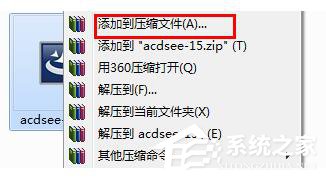
3、类似的压缩软件操作差不多,都是选择自定义之类的进行分区压缩的大小设定。选择“自定义”。
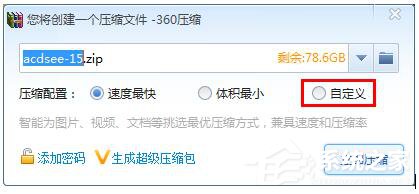
4、在“压缩分卷大小”中选择一个合适的大小,比如2M等等,然后我们还可以选择一下压缩所使用的格式。
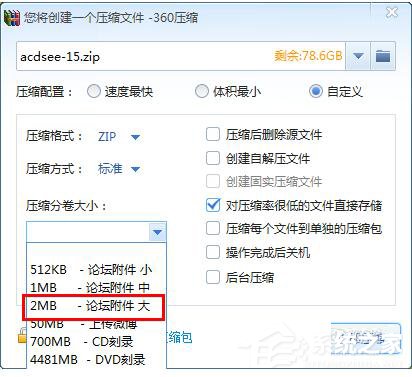
5、点击“立即压缩”开始分卷压缩了。
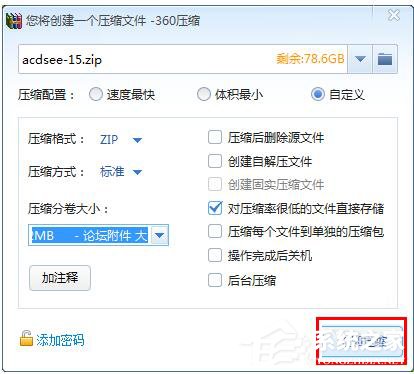

6、压缩完后如图:
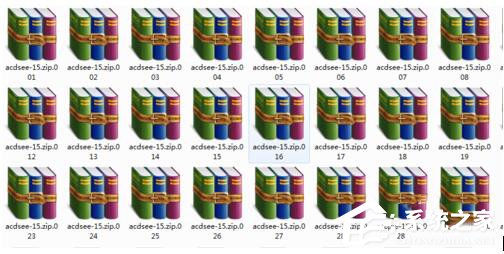
以上也就是将文件进行分卷压缩方法的全部内容了。如有遇到此类问题的用户,不妨试一下上述的方法,也许可以帮你解决问题,这样既方便你传输也能满足上传需求。
上面是如何将文件进行分卷压缩?将文件进行分卷压缩的方法的内容了,文章的版权归原作者所有,如有侵犯您的权利,请及时联系本站删除,更多相关分卷压缩的资讯,请关注收藏西西下载站。
下一篇:win10系统如何找回windows照片查看器?











